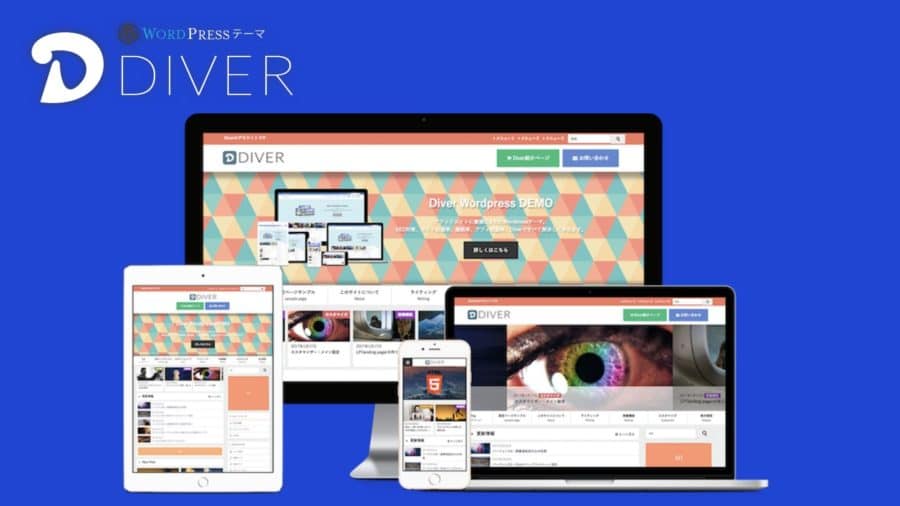all in one seo packは名前の通り、検索上位を取る為のSEO対策関連の設定がこのプラグインだけで行えるようになります。
私も既に2年以上はお世話になってますね。
初心者に必須プラグインと言っても過言ではないall in one seo packですが、その反面で設定方法や使い方を間違えてしまうと検索エンジンに表示されないなどの不具合が出てきますので、今回は初心者にもわかりやすく画像付きで徹底解説していきます。

今回の記事ではall in one seo packの重要設定である「一般設定」だけでなく、サイトマップ作成まで解説していきます。
とは言え、サイトマップ作成をall in one seo packで行う事をおすすめはしません。
all in one seo packによる各記事のSEO対策を行う設定方法
all in one seo packによる各記事のSEO対策を行う設定方法を解説してきます。
まずは、all in one seo packをプラグインからインストールし、有効化します。
有効化後、画面左上にall in one seo packの設定画面が出てきますので、一般設定をクリック。
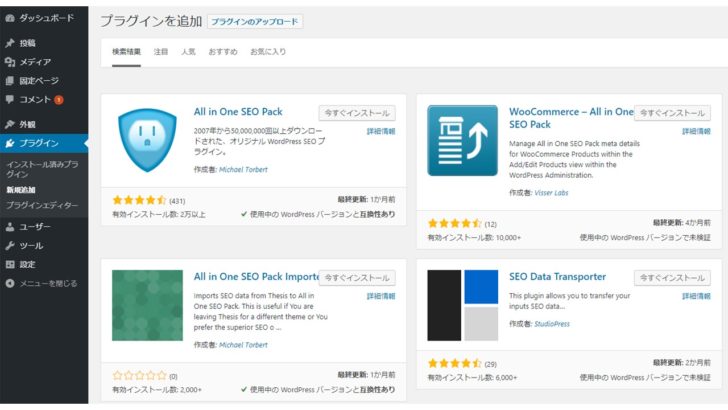
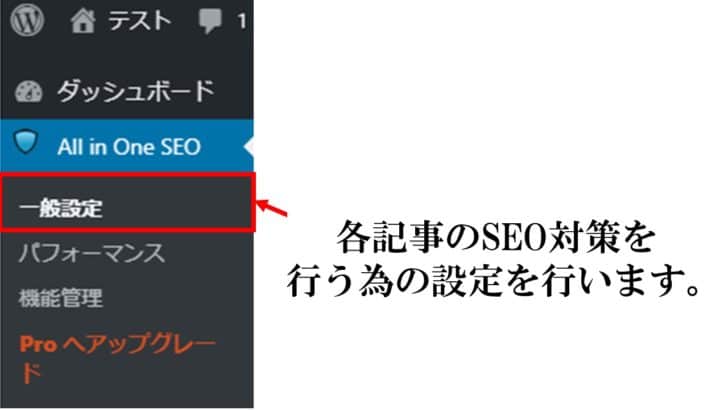
一般設定
早速一般設定から入ってきますが、全てデフォルトでOKです。
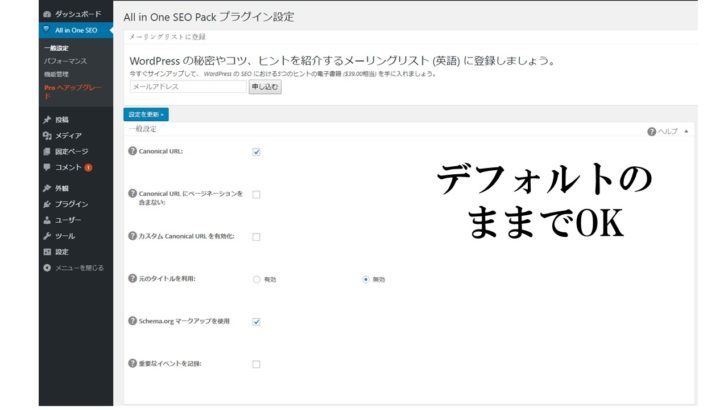
Canonical URL
Canonical URLは必ずチェックを入れておきましょう。
デフォルトではチェックされたままになっておりますので、外さないで下さい。
Canonical URLは必ずチェックを入れておくことで、第三者にコンテンツをコピーされてしまった場合や、SSL化で重複コンテンツになった場合も、自分の記事(https)の記事が優先されるようになります。
ページネイションCanonical URLs
ページネイションをCanonical URLsは、ニュースサイトの分割記事などで1ページ目だけをインデックスする設定です。
2ページ目・3ページ目も同様にインデックスしてしまうと、重複コンテンツ扱いで評価ダウンに繋がりますから、ニュースサイトであればチェックが必要になりますが、1ページ簡潔型のブログには不要。
カスタムCanonical URL
カスタムCanonical URLは記事ごとに優先させたいURLが無ければ不要。(一般のブログ運営ではまず使わない。)
元のタイトルを利用
all in one seo packで編集したい為、無効で設定しておくこと。
all in one seo pack以外のプラグインや方法でタイトル設定するなら有効にします。
原則は無効。
Schema.org マークアップを使用
サイト内の情報や記事をより詳しくクローラーに伝え、検索エンジンに伝える項目です。
アクセスUPには必要な項目ですので、チェックを入れたままでOK。
ログの重要なイベント
all in one seoのサポートから、指示や連絡が欲しい人が入れる項目。特に不要。
画像通りデフォルトのままにしておいて下さい。
ホームページ設定
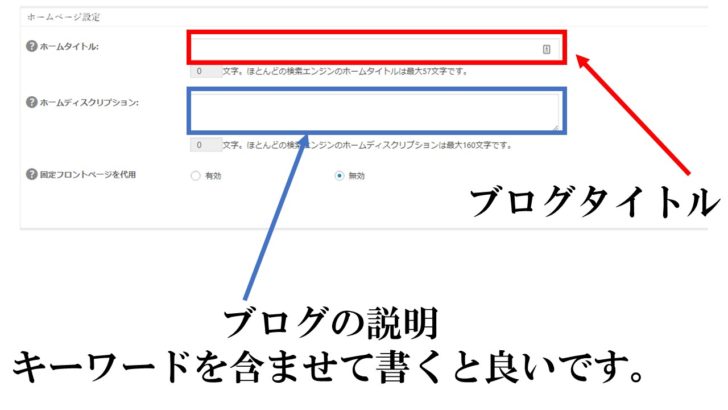
ホームページ設定とはトップページの表示設定を行う項目です。
ホームタイトルにはブログタイトルを記入し、ホームディスクリプションにはブログ内容の説明を記入します。
このときのポイントで、ホームディスクリプションに狙っているキーワードを含ませて書くと、ロングテールキーワードで検索に引っかかったりします。
ブログに興味を持ってもらえる説明を前提にキーワードを入れる事を意識してみて下さい。
タイトル設定
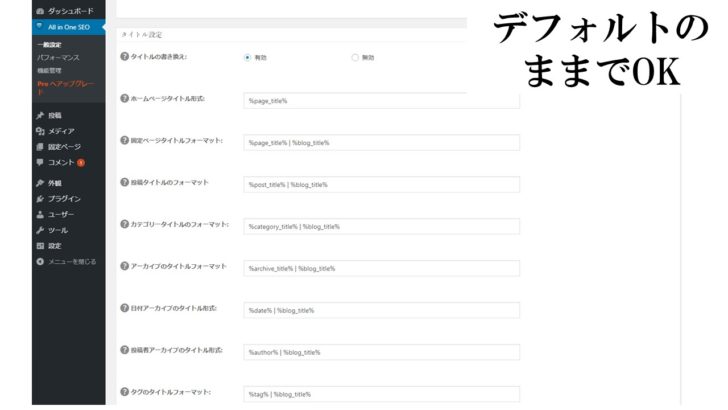
タイトル設定は有効を選択してください。
有効にチェックを入れておくことで、all in one seoで設定した内容が優先されます。
沢山コードがありますが、下手にいじらずに全てデフォルトのままでOKです。
コンテンツタイプ設定・表示設定・ウェブマスター認証
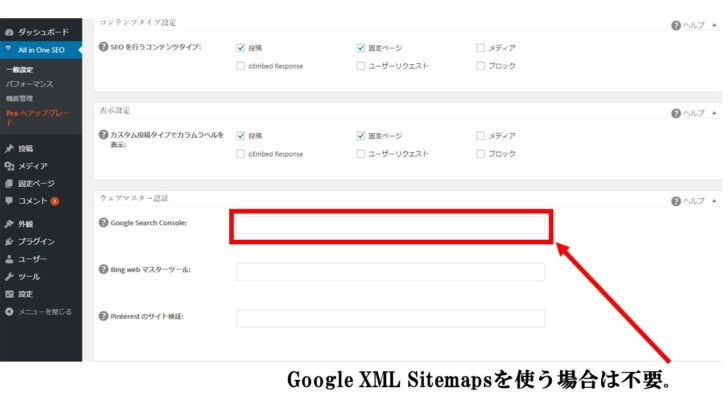
コンテンツタイプ設定・表示設定はデフォルトのままでOKです。
画像に検索エンジンのインデックスを行うSEO対策を行っても仕方有りません。
むしろ薄いコンテンツでペナルティの恐れがありますので、デフォルトのままにしておいて下さい。
all in one seoはサイトマップを生成することが可能です。
サイトマップをall in one seoで生成する場合は、ウェブマスター認証を行って下さい。
ただし、サイトマップ作成ツールである「Google XML Sitemaps」を使う場合は不要です。
またサーチコンソールはアナリティクスコードによる認証も出来ますので、既に認証している人は不要
グーグル設定
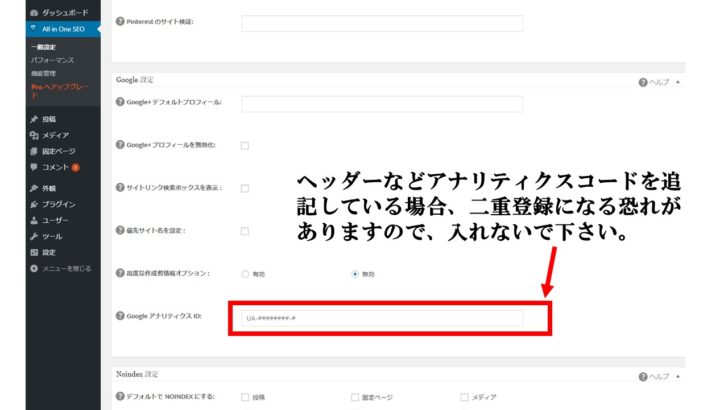
ググタスのSNSアカウントを保有している人は、all in one seoで連結することが出来ますが、持っていない人は不要。
アナリティクスコードを入力できる画面がありますが、ヘッダーに既に埋め込んでいる人や、ストーク・アフィンガーなどのテーマに組み込んでいる人は、アナリティクスコードを入れないで下さい。
アナリティクスコードの二重登録になり、直帰率0%などの不具合が生じることがあります。
all in one seoでアナリティクスコードを入れた場合は、必ずアナリティクスが動いているかの動作確認を行って下さい。
ノーインデックス設定(超大事)
all in one seoの一般設定で一番大事なのがノーインデックス設定です。
ここを間違えてしまうと、あなたが一生懸命書いた記事が検索結果に出てこない&余計な物がインデックスされる事による低評価に繋がりますので、しっかり設定していきましょう。
と言ってもめちゃくちゃ簡単です。
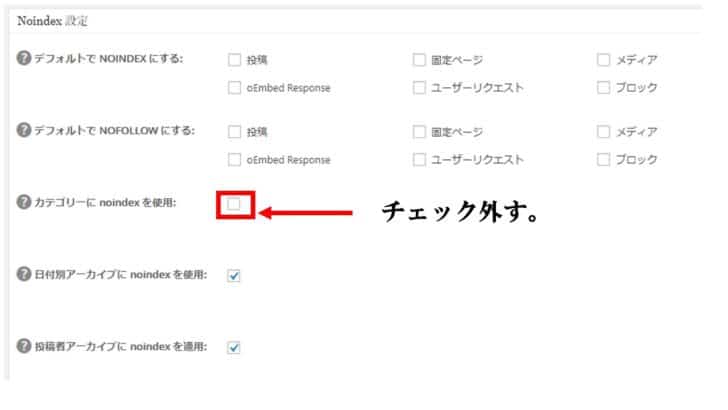
カテゴリーからのアクセスはかなり多い&SEO対策でも重要(パンくずリスト)なのでチェックを外しておきます。
逆にチェックがデフォルトで付いていない「タグ」は速攻でチェックを付けましょう。
それ以外も全てノーインデックスでOKです。
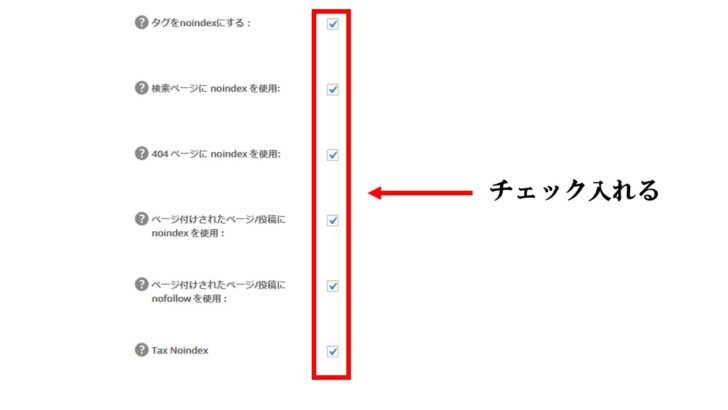
間違っても、投稿や固定ページにノーインデックスをチェックしてしまうと、一生検索からアクセスがなくなりますので、絶対にチェックを入れないで下さい。
詳細設定
詳細設定も原則はデフォルトのままでOKです。
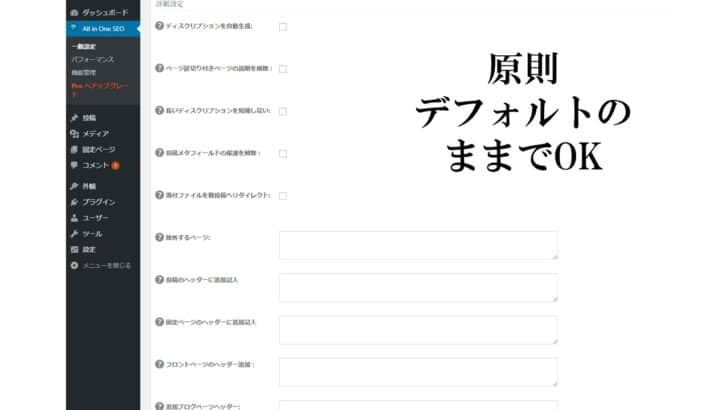
但し、ディスクリプション(記事の説明)をいちいち手入力が面倒くさい方は、ディスクリプションを自動生成する方法も有り。
ただ、個人的にはディスクリプションの書き方でクリック率が上がると言っても過言ではありませんから、自動生成は無し派です。
キーワード設定
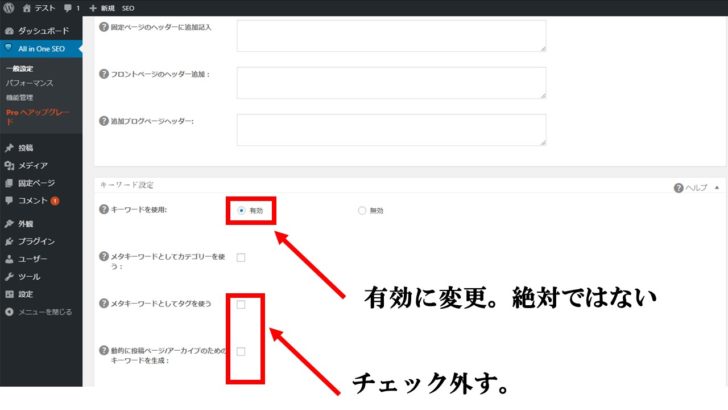
これは無効でもOKです。なぜならグーグルではメタキーワードなどをSEO対策に含めないと公言しているからです。
しかし、私は有効にしております。理由は2つ。
- グーグルのルールがいつ変わるか分からない。
- 自分が狙っているキーワードをメモする代わりに使う。(GRCなどに登録時に使う)
グーグルがメタキーワードなどをSEOで不要に変更したと同様に、またメタキーワードなどがSEO対策で重要になったらどうしますか?
事前にキーワードを設定しておけば、下記のチェック箇所にチェックを入れるだけでSEO対策が出来ます。
しかし、キーワードを無効にしてキーワードを設定していないと全記事のキーワードの入れ直しを行わないといけないのです。
その記事数が100以上・1000以上だったらどうします?
大変ですよね。だからキーワードを有効化しています。
もう一つ、自分が狙っているキーワードを忘れない為です。
GRCなどでSEO対策でキーワードを入力する際にも使えますし、リライトしてキーワード変更した時でも一発で見れば分かるようになります。
メモ帳の代わりとして使っている要素が大きいです。
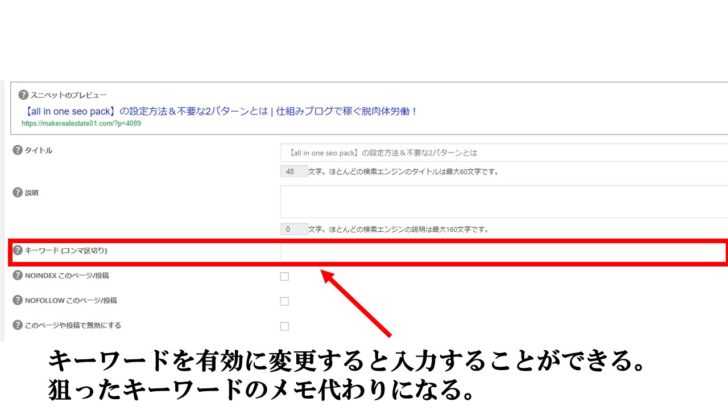
以上で一般設定は終わりです。
ただここまでの内容は有料テーマなどを使えばall in one seoは不要になります。
詳しくをご覧ください。
有料テンプレートを買うお金もないし、プログラミングも無理って人はこのまま読み進めて下さい。
では次はall in one seoのサイトマップ設定方法をお伝えします。
サイトマップ設定はGoogle XML Sitemapsが無難。パーマリンクによるエラーが起こる場合がある。
all in one seoのサイトマップ設定方法をご紹介します。
ただし個人的にはサイトマップはGoogle XML Sitemapsをおすすめを強くオススメしますので、正直下記記事からサイトマップ構築を行って下さいね。
ここまで読んで頂いた方はプラグインを不要に増やしたくない人だと思いますのでall in one seoのサイトマップ設定方法を解説します。
まず機能管理をクリック。そこからサイトマップを有効化します。
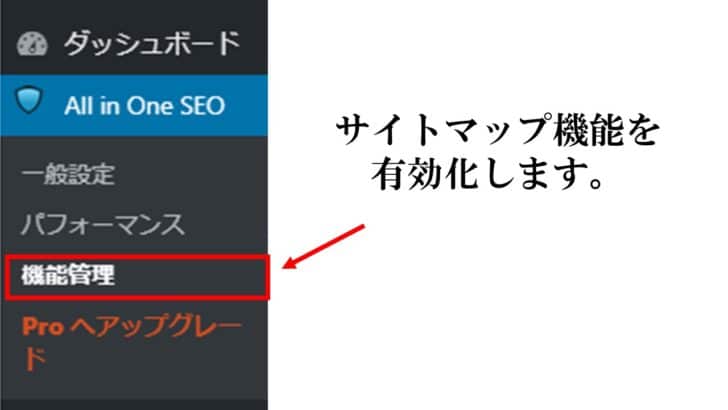
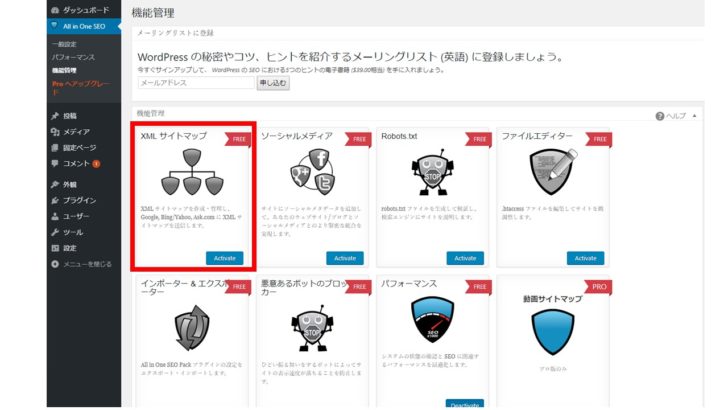
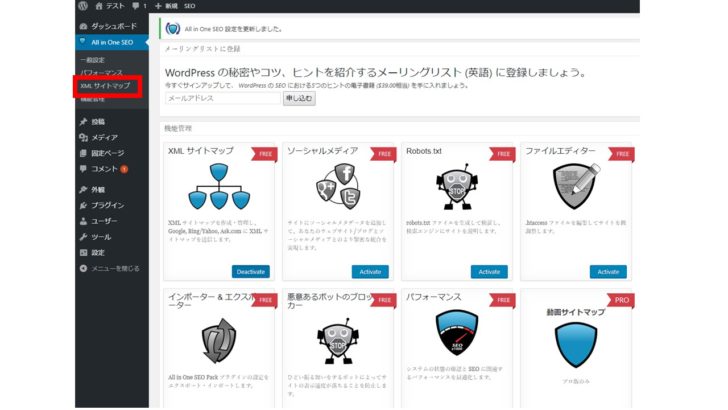
XMLサイトマップをクリックすると、サイトマップ設定画面に映ります。
やることはたったの2つだけで、その他はデフォルトのままでOKです。
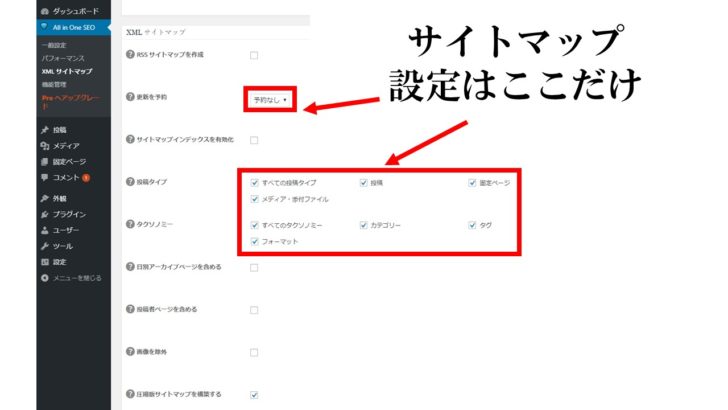
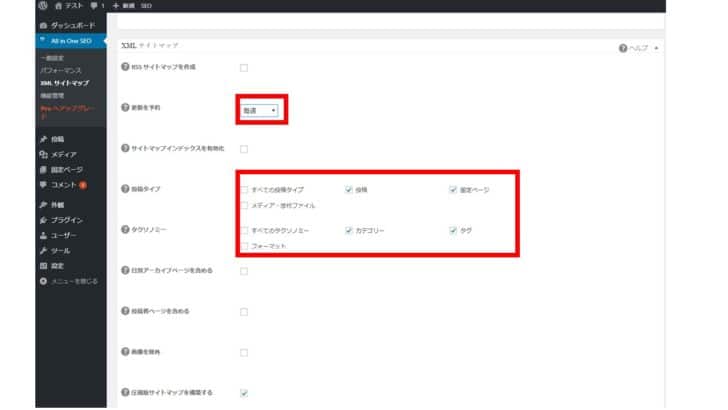
画像やメディアをサイトマップに入れたところでどうしようもありません。むしろ画像データがサイトマップを重くし、サーバーに負担を掛けるだけですから、即チェックを外しましょう。
ここでの設定は週1回としてますが、更新回数が多い場合は毎日に変更してもOKです。
これでサイトマップを作成を更新すれば、サイトマップが生成されます。
しかし、パーマリンク設定が基本のままだとエラーがでるんですよね。
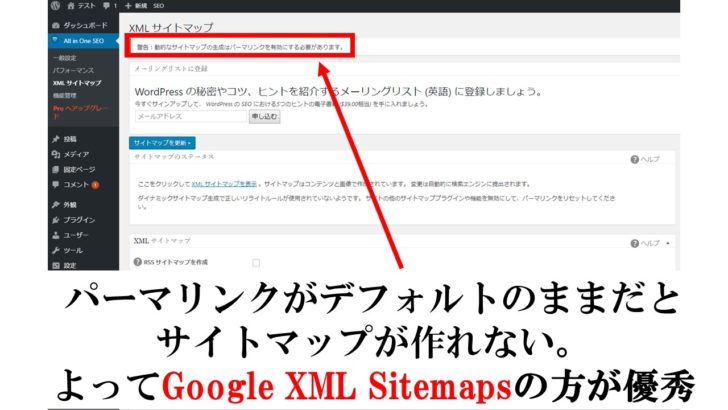
この場合は、サイトマップ生成ができません。
パーマリンクを基本以外に変更すれば、サイトマップの生成が可能ですが、既に記事を作っている人はパーマリンクを変更すると記事へアクセスが出来なくなります。
(パーマリンクは家で言う住所です。突然変更したらアクセスが出来なるのは当たり前。)
また調べるとサーチコンソール内での不具合も有る様子なので、サイトマップの安定性を求めるならGoogle XML Sitemapsを使っておくべきでしょう。
今回は以上です。